한글에서 틀린 문구에 교정부호 넣어서 표시하기(교정부호)
한글로 문서를 작성하다보면 틀린 부분이 있어 수정해야 할 경우가 있습니다. 이럴 때, 함부로 수정하는 것이 아닌 원래의 제작자에게 표시해서 피드백할 때 유용한 기능이 있습니다. 바로 교정부호입니다. 이번 글에서는 한글에서 교정부호 넣는 방법에 대해서 알아보도록 하겠습니다.
한글 띄어쓰기 부호 넣는 방법
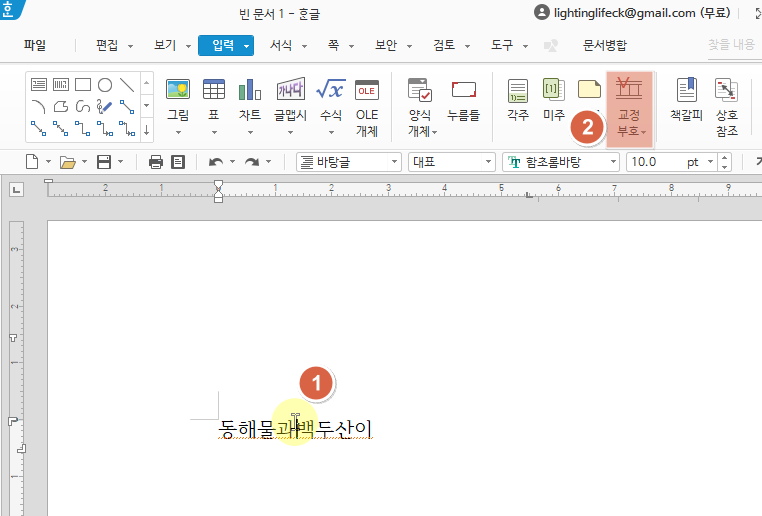
한글에 '동해물과백두산이'가 입력되어 있습니다. 여기서 띄어쓰기가 되어있지 않아 수정을 해야 한다고 가정해 보겠습니다. 따라서 동해물과와 백두산이 사이에 띄어쓰기 교정부호를 넣어 주어야 합니다. 우선 교정부호를 넣고자 하는 부분을 마우스로 클릭해 줍니다. 그리고 입력 메뉴에 있는 교정부호를 클릭해 줍니다.
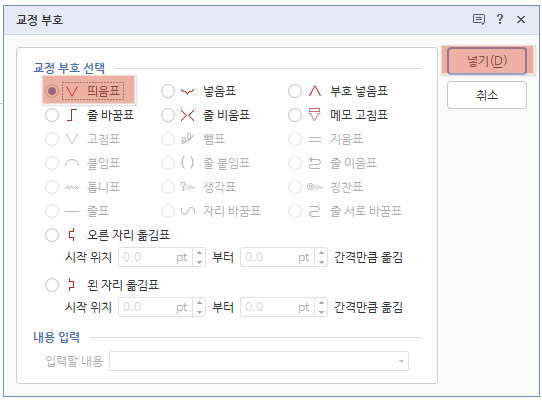
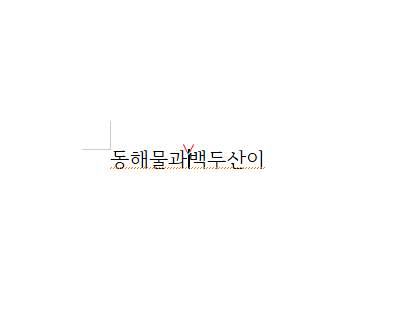
교정부호 대화상자가 나타납니다. 여기서 띄움표를 클릭한 후 넣기 버튼을 눌러줍니다. 그러면 오른쪽 사진처럼 교정부호가 잘 입력되어 있는 것을 확인할 수 있습니다.
한글 수정부호 넣는 방법
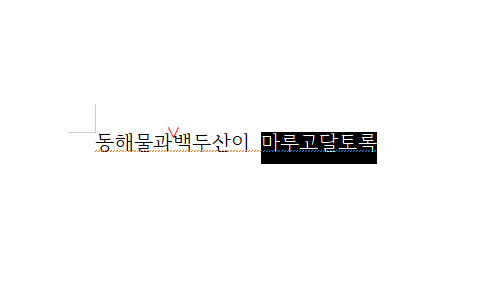
이번엔 문장 내용을 수정하는 수정기호를 넣어보도록 하겠습니다. '마르고 닳도록'인데 '마루고달토록'이라고 입력되었네요. 초등학교 국어시간에 졸았던 모양입니다. 알맞은 표현을 알려주도록 합시다.

(1) 우선 수정하고자 하는 문구를 블록으로 설정해 줍니다.
(2) 한글 메뉴 상단의 입력 - 교정부호를 클릭해 줍니다.
(3) 교정부호 대화상자에서 고침표를 클릭합니다.
(4) 그리고 입력할 내용에 수정할 내용을 입력해 줍니다. 저의 경우 '마르고 닳도록'을 입력하였습니다.
(5) 그리고 '넣기' 버튼을 클릭합니다.
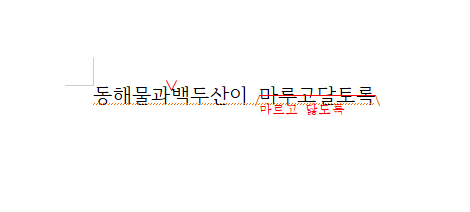
위와 같이 교정된 내용이 교정부호와 함께 나타나는 것을 확인할 수 있습니다.
한글 교정부호 수정하고 보이지 않게 하는 방법
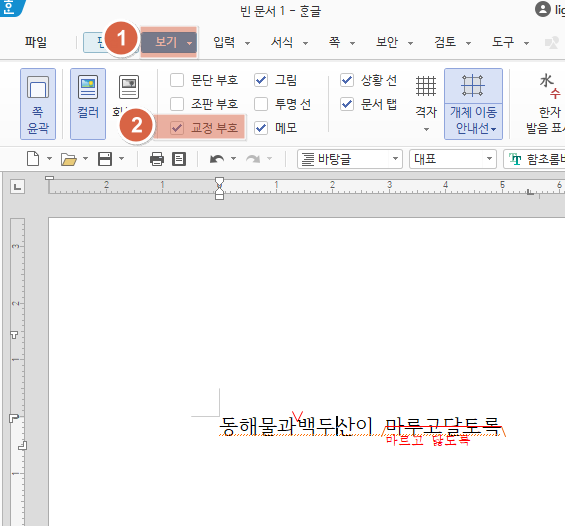
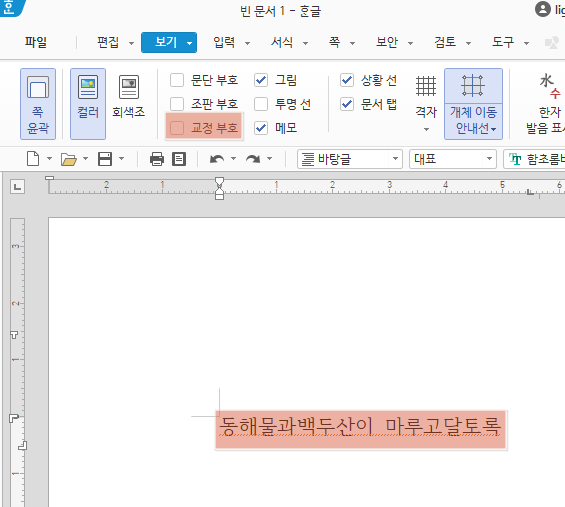
우선 한글에서 교정부호가 보이지 않게 숨기는 방법에 대해서 알아보도록 하겠습니다. 한글 메뉴 상단의 편집 메뉴를 클릭합니다. 그리고 교정부호 앞에 있는 체크를 해제해 줍니다. 그러면 빨간색 글자로 작게 표현된 교정부호가 사라집니다. 완전히 없어진 것은 아니고 보이지 않는 상태가 됩니다.
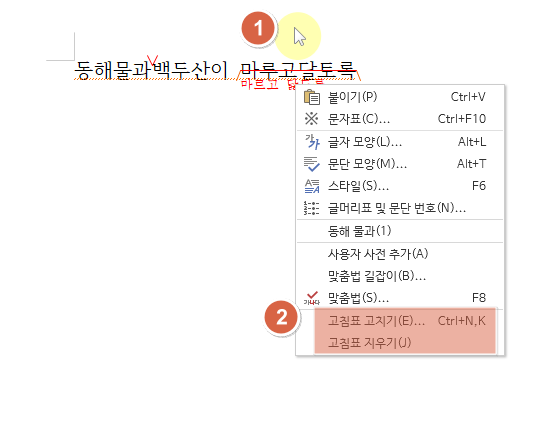
이번에는 교정 부호를 고치거나 아예 지우는 방법에 대해서 알아보도록 하겠습니다.
(1) 교정부호가 입력된 문구를 마우스 오른쪽 버튼으로 클릭합니다.
(2) 그리고 나타나는 바로가기 메뉴에서 고침표 고치기 또는 고침표 지우기를 클릭합니다.
그러면 교정부호를 수정하거나 삭제할 수 있습니다. 이처럼 간단하게 한글에서 교정부호를 삽입, 수정, 삭제할 수 있습니다. 이 글이 여러분에게 도움이 되었으면 좋겠습니다. Value Creator.





